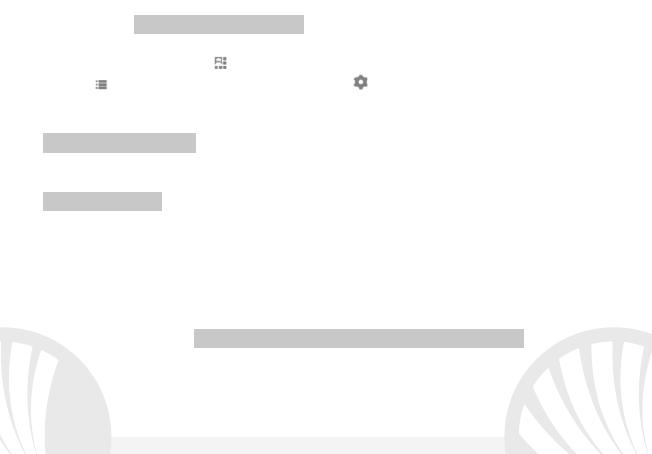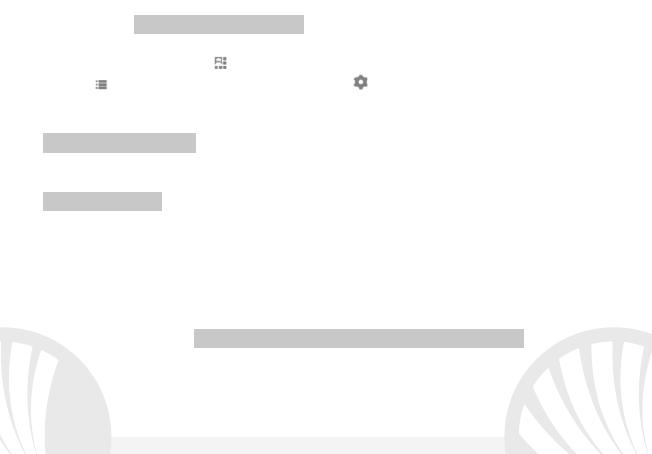
71FRANÇAIS
RACCOURCIS panneau de notification: pour ouvrir le panneau de notification, touchez le
champs des icônes en haut de l'écran et faites glisser votre doigt vers le bas. Appuyez sur
l'icône en haut à droite pour passer des notifications aux touches de configurations
rapides ou appuyez sur l'icône Paramètres pour ouvrir son menu. Pour masquer le
panneau, faites glisser vers le haut la partie inférieure du panneau ou appuyez sur la
touche Retour.
Applications récentes: lorsque vous vous trouvez dans n'importe quelle application,
appuyez et maintenez la touche accueil: vous verrez la liste des applications récentes
auxquelles vous vous êtes connectées, directement sélectionnables.
Menu contextuel beaucoup d'applications prévoient l'utilisation de la touche Menu
contextuel. En cliquant sur cette touche, vous pouvez visualiser un menu contextuel se
référant à l'application même et ses fonctions relatives.
Verrouillage écran et vibrations: du menu principal, sélectionnez Paramètres > Sécurité >
Verrouillage écran. Sélectionnez le mode désiré (Aucun, Glissement, Déverrouillage facial,
Déverrouillage vocal, Motif, PIN, Mot de passe) et confirmer. Pour verrouiller rapidement
l'écran, appuyez brièvement sur la touche ON/OFF. Pour déverrouiller l'écran, suivre les
indications à l'écran. Activer ou désactiver rapidement la vibration: pour désactiver
rapidement la sonnerie des appels et des messages, appuyer et maintenez la touche
volume "-". Une fois atteint le volume minimum, le téléphone se mettra en mode
vibration. En appuyant de nouveau volume "-", Le téléphone entrera en mode silencieux.